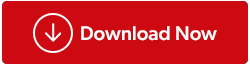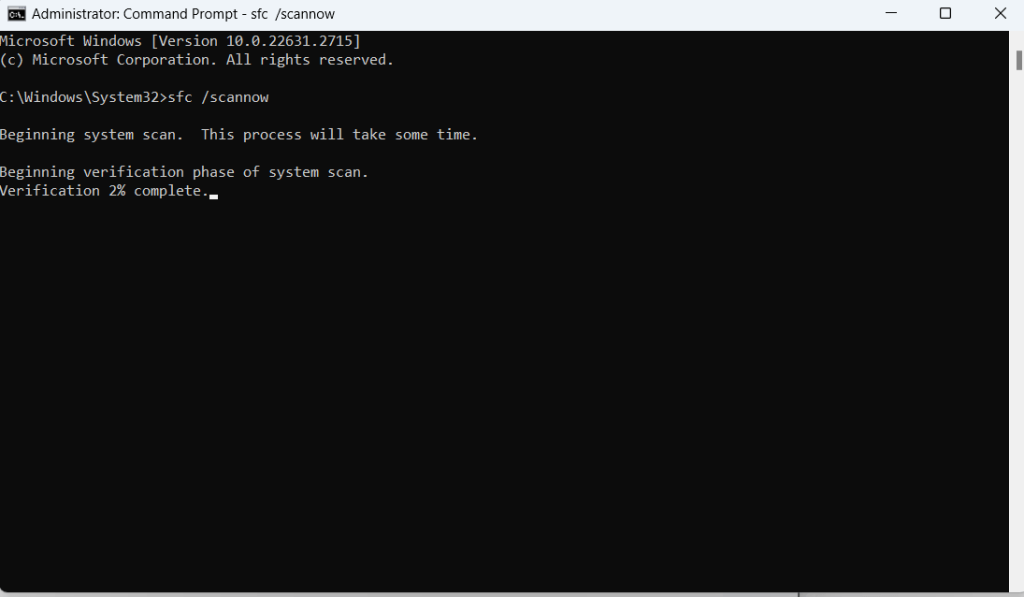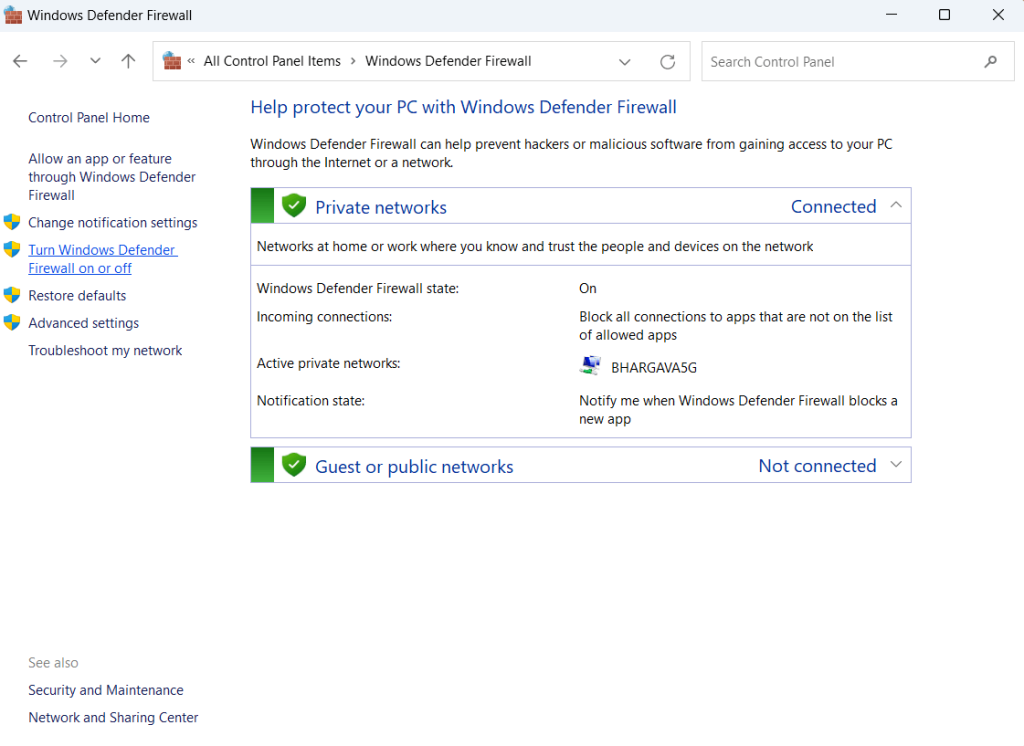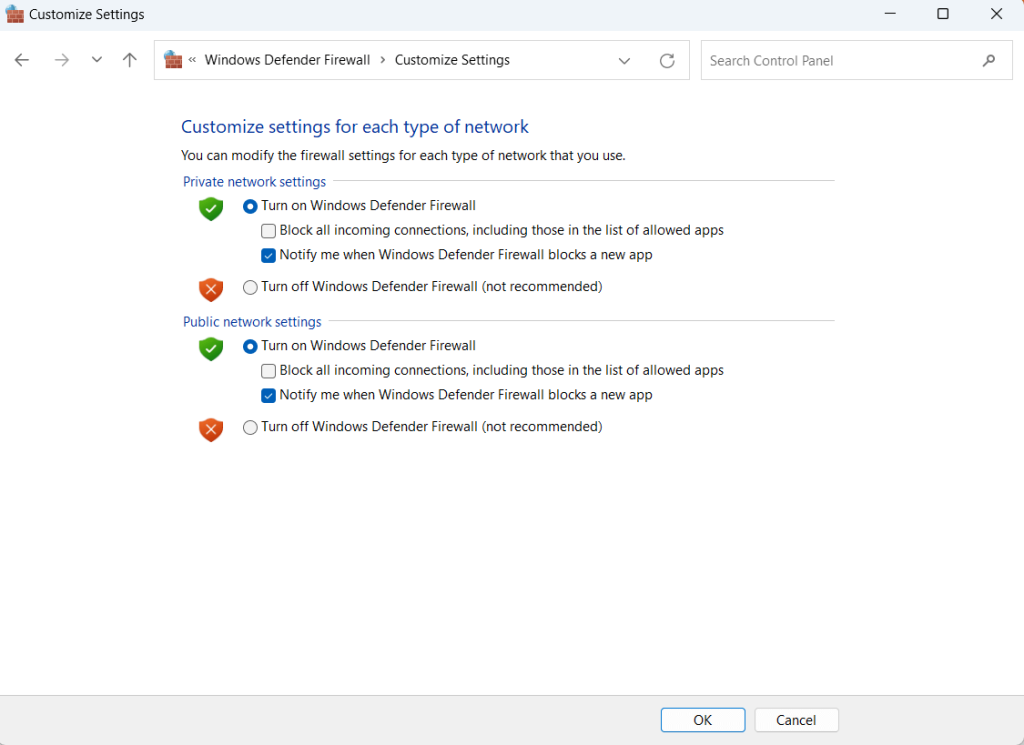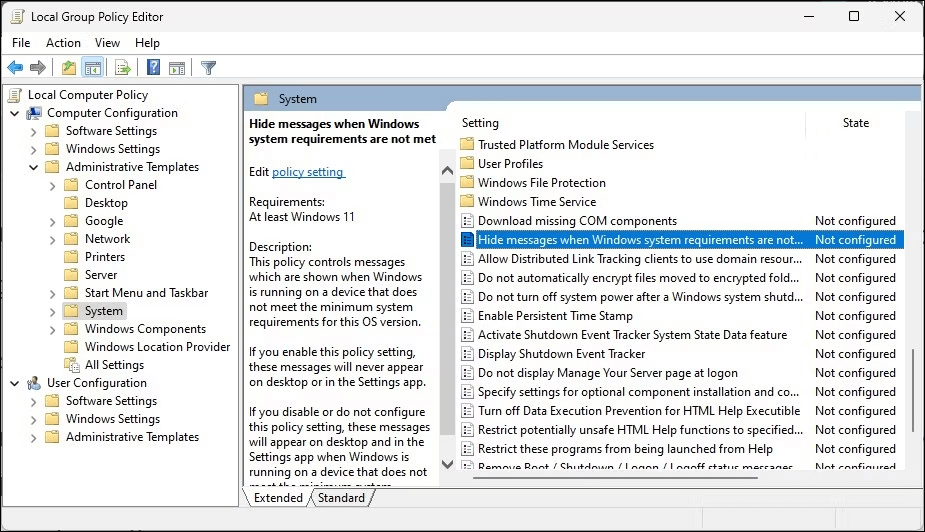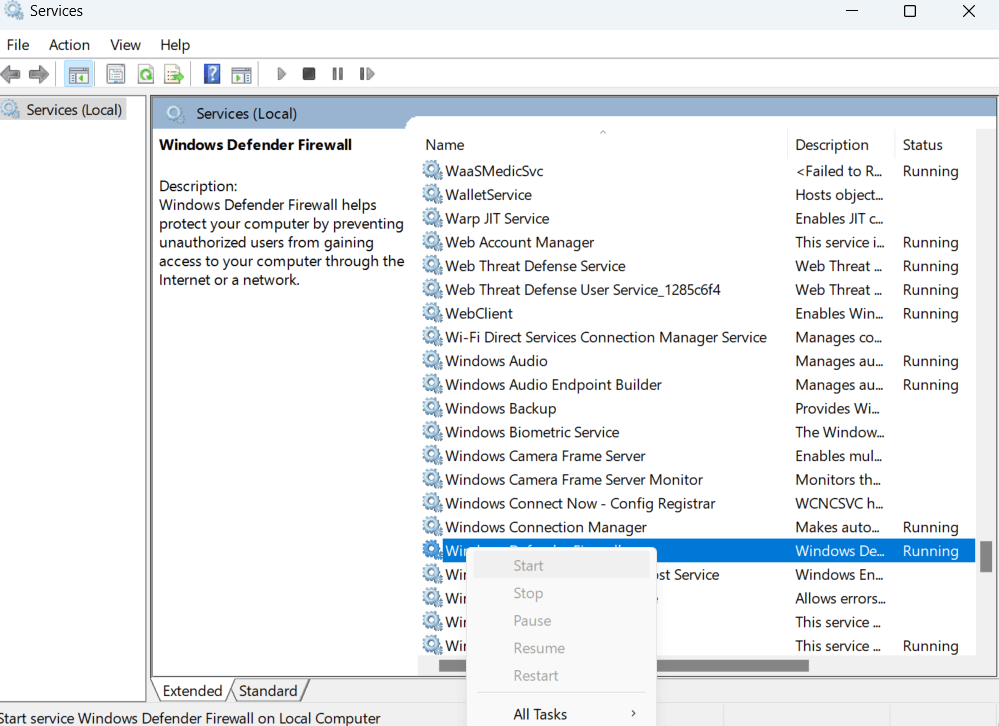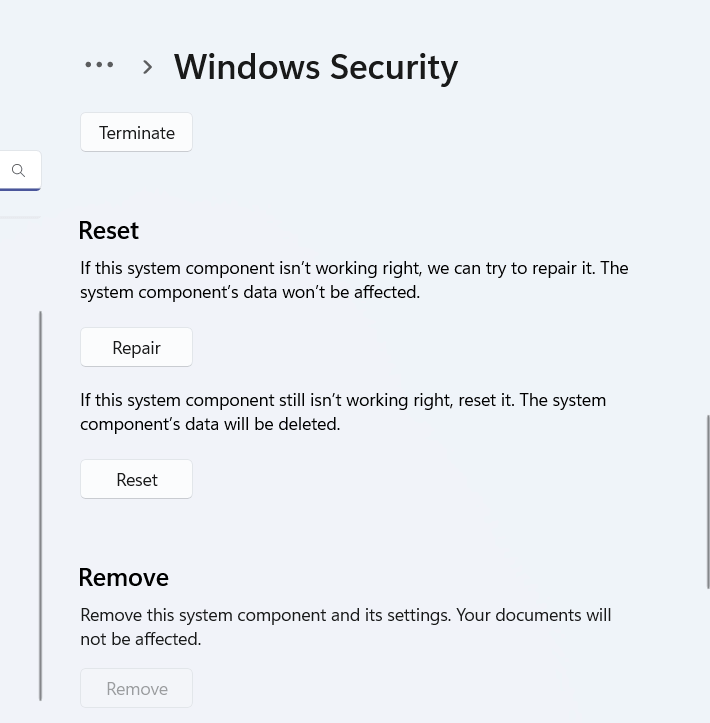Windows Defender villukóði 0x8007139F kemur fram þegar skilgreiningaruppfærsla Windows Defender eða Windows Update skemmir Windows Defender skrárnar. Það getur einnig komið fram þegar Windows Defender stangast á við annan öryggishugbúnað sem er uppsettur á tölvunni þinni.
Windows Defender villukóðanum 0x8007139F fylgir oft skilaboðunum „Hópurinn eða auðlindin er ekki í réttu ástandi til að framkvæma umbeðna aðgerð.
Í þessari færslu munum við skoða hinar ýmsu leiðir sem þú getur lagað Windows Defender villukóðann 0x8007139.
Orð viskunnar
Á meðan þú lagar málið, vertu viss um að hafa annan vírusvarnarbúnað við höndina svo að þú setur ekki öryggi tölvunnar þinnar í hættu. Systweak Antivirus, til dæmis, er einn besti léttur vírusvörn fyrir Windows tölvur. Það kemur með eiginleikum eins og -
- Rauntíma vernd gegn spilliforritum.
- Margar skannastillingar - fljótleg, djúp og sérsniðin.
- Nýttu þér vernd til að hjálpa þér að forðast ógnir sem gætu nýtt sér veikleika á tölvunni þinni
- Vörn á vef og eldvegg.
- Systweak Antivirus uppfærir gagnagrunn sinn yfir skaðlegar ógnir þannig að ekki einu sinni nýjasta spilliforritið geti orðið óþekkt.
Sæktu Systweak Antivirus núna
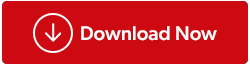
Við höfum rætt hinar ýmsu hliðar Systweak Antivirus – eiginleika, verðlagningu og ýmsa aðra þætti í þessari færslu .
Sjá Systweak Antivirus In Action
Lagaðu Windows Defender villukóða 0x8007139F
Lausn nr. 1 – Keyra SFC
Skemmdar kerfisskrár eru oft undirrótin á bak við mörg Windows tengd vandamál. Ef þú hefur lent í Windows Defender villu 0x8007139F, eru líkurnar á því að skemmdar skrár séu til staðar á tölvunni þinni. Auðveldasta leiðin til að bera kennsl á og fjarlægja skemmdar skrár er að keyra SFC skönnunina í gegnum stjórnunarskipan. Hér eru skrefin fyrir það sama.
Skref 1 - Í Windows leitarstikunni, sláðu inn cmd og smelltu á Hlaupa sem stjórnandi hægra megin .
Skref 2 - Þegar skipanavísunarglugginn opnast skaltu slá inn SFC /Scannow og ýta á Enter .
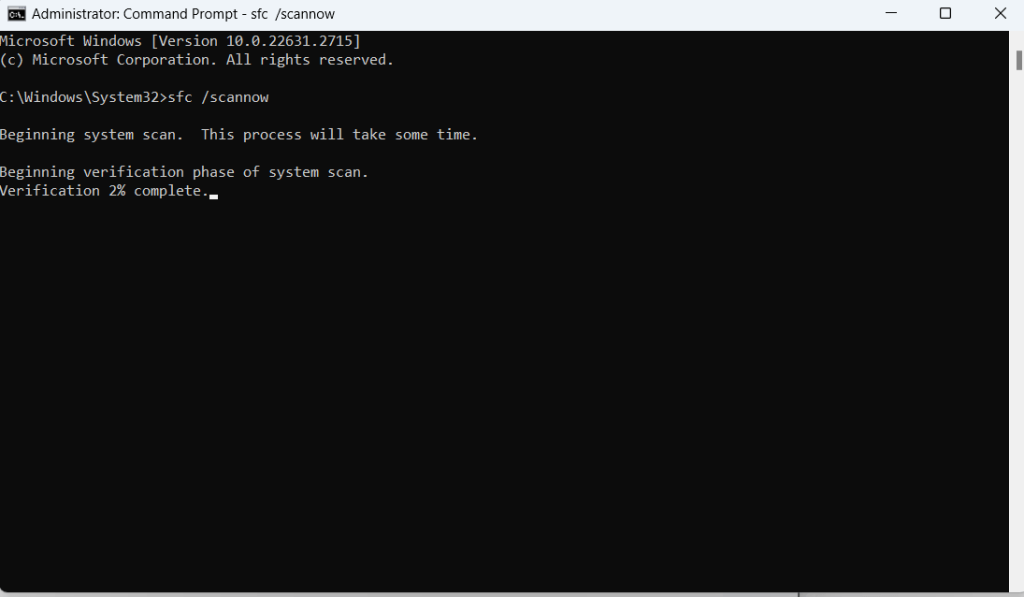
Skref 3 - Þegar skönnuninni er lokið skaltu athuga hvort málið sé leyst eða ekki.
Lausn nr. 2 – Kveiktu á eldveggnum og stilltu Windows Defender á sjálfvirkan
Ef þú ert með vírusvörn frá þriðja aðila, myndirðu fyrst slökkva á eldveggnum. Næst skaltu ganga úr skugga um að Windows eldveggurinn sé virkur. Til að gera það -
Skref 1 - Opnaðu stjórnborðið með því að slá inn Control í Windows leitarstikunni og smelltu síðan á Opna .
Skref 2 - Smelltu á Skoða eftir fellivalmynd og smelltu á Stór tákn .
Skref 3 - Smelltu á Windows Defender Firewall .
Skref 4 - Frá vinstri, smelltu á Kveikja eða slökkva á Windows Defender eldvegg .
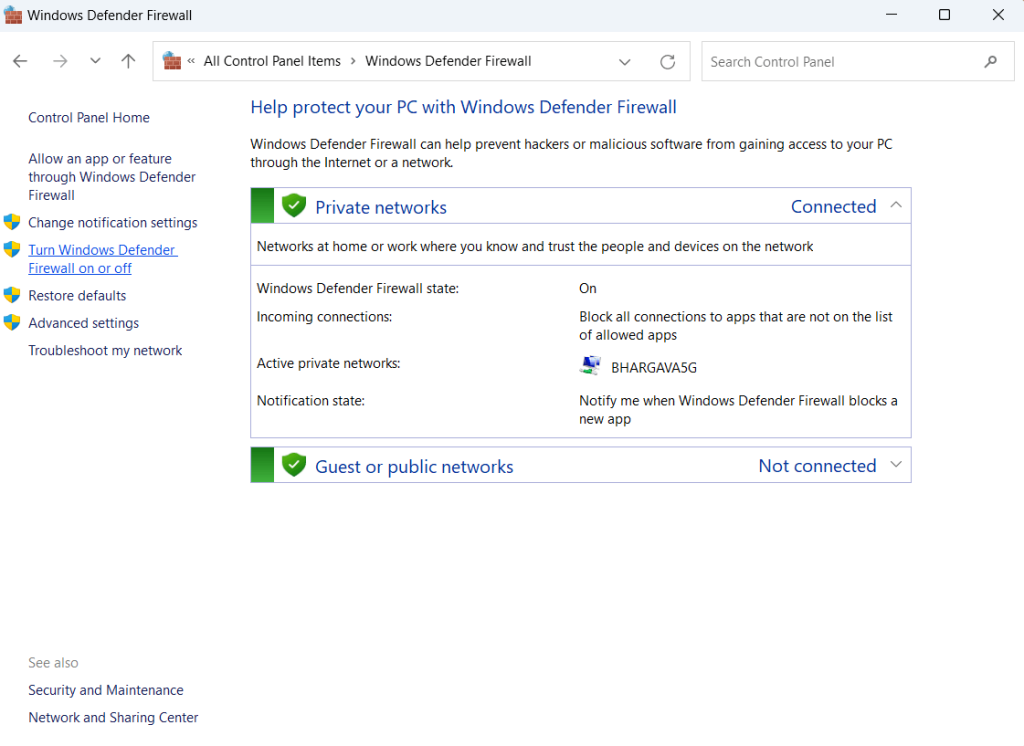
Skref 5 - Gakktu úr skugga um að kveikja á Windows Defender Firewall valhnappnum sé hakað undir bæði einka- og almenningsnetsstillingum. Ef ekki, smelltu á báða þessa valhnappa og smelltu á OK .
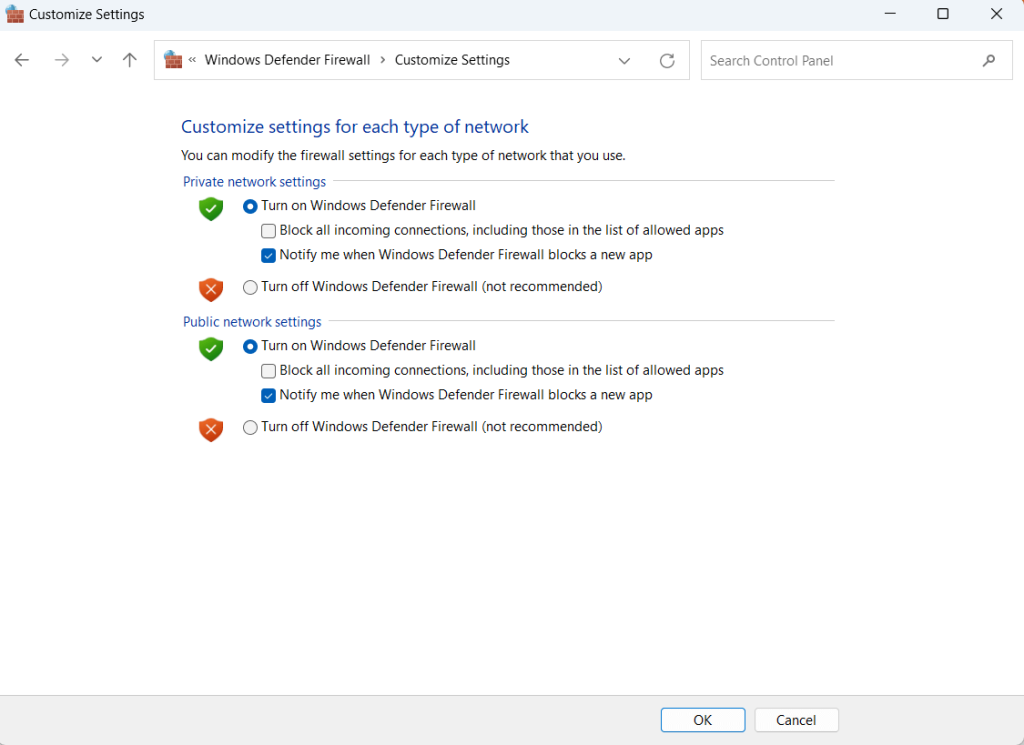
Skref 6 - Næst skaltu ýta á Windows + R. Í Run valmynd, sláðu inn services.msc og ýttu á Enter .
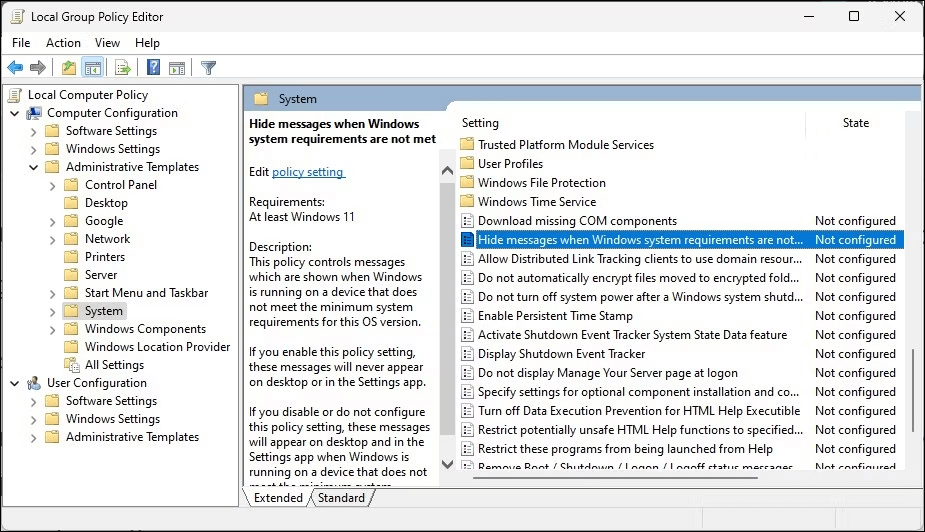
Skref 7 – Finndu Windows Defender Firewall , hægrismelltu á hann og smelltu á Start .
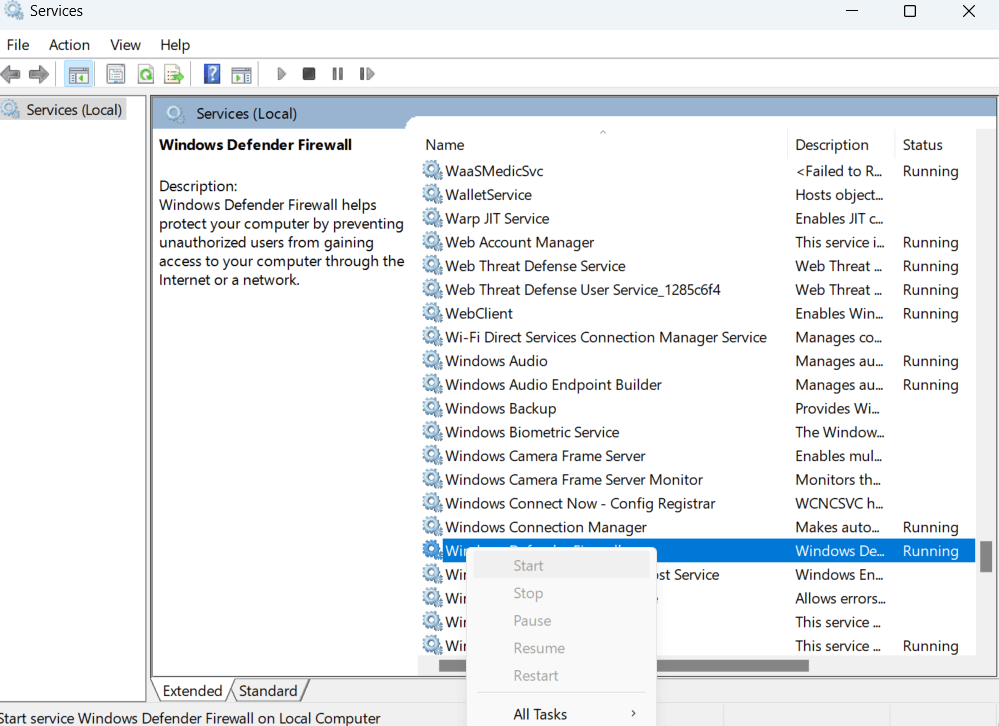
Lausn nr. 3 – Endurstilla Windows öryggi
Ein af leiðunum til að laga villukóðann 0x8007139F er að endurstilla Windows öryggisforritið. Þetta mun hjálpa til við að eyða gögnum sem trufla virkni appsins. Hér eru skrefin til að endurstilla Windows öryggi -
Skref 1 - Í Windows leitarstikunni, sláðu inn Windows Security . Hægrismelltu á það og smelltu á App Settings .
Skref 2 - Skrunaðu niður þar til þú nærð Endurstilla dálknum.
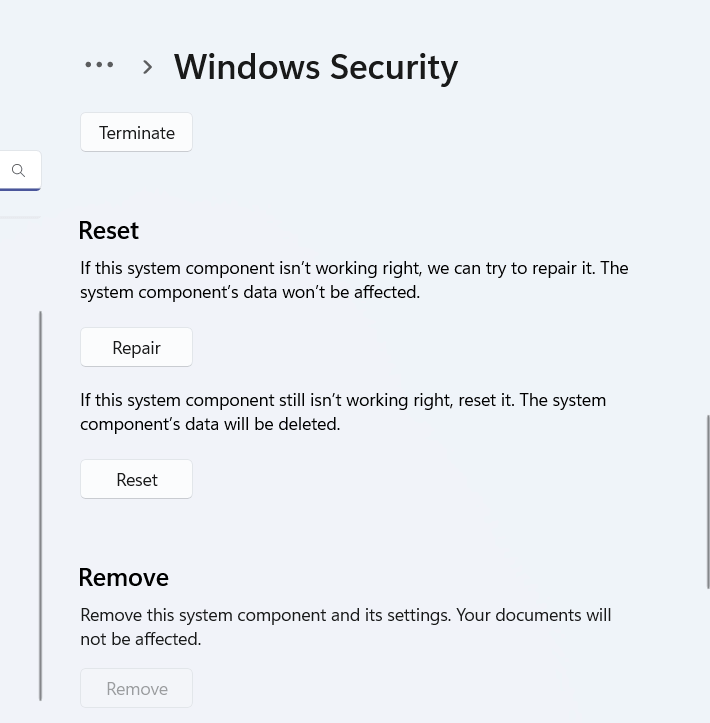
Skref 3 - Hér, smelltu á Endurstilla hnappinn.
Lausn nr. 4 – Gera við Windows Defender Registry
Síðast en ekki síst, ef þú ert enn að fá villukóðann 0x8007139F, geturðu reynt að laga Windows Defender Registry. Við viljum hvetja þig til að taka öryggisafrit af skránni áður en þú reynir að gera við Windows Defender Registry. Þegar þú hefur gert það skaltu fylgja skrefunum sem nefnd eru hér að neðan -
Skref 1 - Opnaðu Notepad og vistaðu það sem .reg á stað á tölvunni þinni.
Skref 2 - Afritaðu og límdu eftirfarandi kóðalínur í skrifblokkina þína
Windows Registry Editor útgáfa 5.00
“DisplayName”=”@%ProgramFiles%\\Windows Defender\\MsMpRes.dll,-103”
“ErrorControl”=dword:00000001
“Group”="COM innviði"
“ImagePath”=hex(2):25,00,53,00,79,00,73,00,74,00,65,00,6d,00,52,00,6f,00,6f,00,\
74,00,25,00,5c,00,53,00,79,00,73,00,74,00,65,00,6d,00,33,00,32,00,5c,00,73, \
00,76,00,63,00,68,00,6f,00,73,00,74,00,2e,00,65,00,78,00,65,00,20,00,2d,00, \
6b,00,20,00,73,00,65,00,63,00,73,00,76,00,63,00,73,00,00,00
“Start”=dword:00000002
“Type”=dword:00000020
“Description”=”@%ProgramFiles%\\Windows Defender\\MsMpRes.dll,-3068”
“DependOnService”=hex(7):52,00,70,00,63,00,53,00,73,00,00,00,00,00
“ObjectName”="Staðbundið kerfi"
“ServiceSidType”=dword:00000001
“RequiredPrivileges”=hex(7):53,00,65,00,49,00,6d,00,70,00,65,00,72,00,73,00,6f,\
00,6e,00,61,00,74,00,65,00,50,00,72,00,69,00,76,00,69,00,6c,00,65,00,67,00, \
65,00,00,00,53,00,65,00,42,00,61,00,63,00,6b,00,75,00,70,00,50,00,72,00,69, \
00,76,00,69,00,6c,00,65,00,67,00,65,00,00,00,53,00,65,00,52,00,65,00,73,00, \
74,00,6f,00,72,00,65,00,50,00,72,00,69,00,76,00,69,00,6c,00,65,00,67,00,65, \
00,00,00,53,00,65,00,44,00,65,00,62,00,75,00,67,00,50,00,72,00,69,00,76,00, \
69,00,6c,00,65,00,67,00,65,00,00,00,53,00,65,00,43,00,68,00,61,00,6e,00,67, \
00,65,00,4e,00,6f,00,74,00,69,00,66,00,79,00,50,00,72,00,69,00,76,00,69,00, \
6c,00,65,00,67,00,65,00,00,00,53,00,65,00,53,00,65,00,63,00,75,00,72,00,69, \
00,74,00,79,00,50,00,72,00,69,00,76,00,69,00,6c,00,65,00,67,00,65,00,00,00, \
00,00
“FailureActions”=hex:80,51,01,00,00,00,00,00,00,00,00,00,03,00,00,00,14,00,00,\
00,01,00,00,00,60,ea,00,00,01,00,00,00,60,ea,00,00,00,00,00,00,00,00,00,00
“ServiceDllUnloadOnStop”=dword:00000001
“ServiceDll”=hex(2):25,00,50,00,72,00,6f,00,67,00,72,00,61,00,6d,00,46,00,69,\
00,6c,00,65,00,73,00,25,00,5c,00,57,00,69,00,6e,00,64,00,6f,00,77,00,73,00, \
20,00,44,00,65,00,66,00,65,00,6e,00,64,00,65,00,72,00,5c,00,6d,00,70,00,73, \
00,76,00,63,00,2e,00,64,00,6c,00,6c,00,00,00
“Öryggi”=hex:01,00,14,80,04,01,00,00,10,01,00,00,14,00,00,00,30,00,00,00,02,\
00,1c,00,01,00,00,00,02,80,14,00,ff,01,0f,00,01,01,00,00,00,00,00,01,00,00, \
00,00,02,00,d4,00,07,00,00,00,00,00,28,00,ff,01,0f,00,01,06,00,00,00,00,00, \
05,50,00,00,00,b5,89,fb,38,19,84,c2,cb,5c,6c,23,6d,57,00,77,6e,c0,02,64,87, \
00,0b,28,00,00,00,00,10,01,06,00,00,00,00,00,05,50,00,00,00,b5,89,fb,38,19, \
84,c2,cb,5c,6c,23,6d,57,00,77,6e,c0,02,64,87,00,00,14,00,fd,01,02,00,01,01, \
00,00,00,00,00,05,12,00,00,00,00,00,18,00,ff,01,0f,00,01,02,00,00,00,00,00, \
05,20,00,00,00,20,02,00,00,00,00,14,00,9d,01,02,00,01,01,00,00,00,00,00,05, \
04,00,00,00,00,00,14,00,8d,01,02,00,01,01,00,00,00,00,00,05,06,00,00,00,00, \
00,28,00,15,00,00,00,01,06,00,00,00,00,00,05,50,00,00,00,49,59,9d,77,91,56, \
e5,55,dc,f4,e2,0e,a7,8b,eb,ca,7b,42,13,56,01,01,00,00,00,00,00,05,12,00,00, \
00,01,01,00,00,00,00,00,05,12,00,00,00
“0”=“Rót\\LEGACY_WINDEFEND\\0000″
“Count”=dword:00000001
“NextInstance”=dword:00000001
Skref 3 - Vistaðu skrána aftur. Tvísmelltu á skrána til að framkvæma hana. Smelltu á Já þegar kvaðningurinn birtist.
Skref 4 - Endurræstu tölvuna og reyndu nú að keyra Windows Defender.
Klára
Við vonum að skrefin hér að ofan hafi verið gagnleg fyrir þig við að losna við Windows Defender villuna 0x8007139F. Ef já, láttu okkur vita hver af ofangreindum lausnum hjálpaði þér. Fyrir meira slíkt efni, haltu áfram að lesa BlogWebTech360.
Þú getur náð til okkar á Facebook, Instagram, Twitter, YouTube og Pinterest.